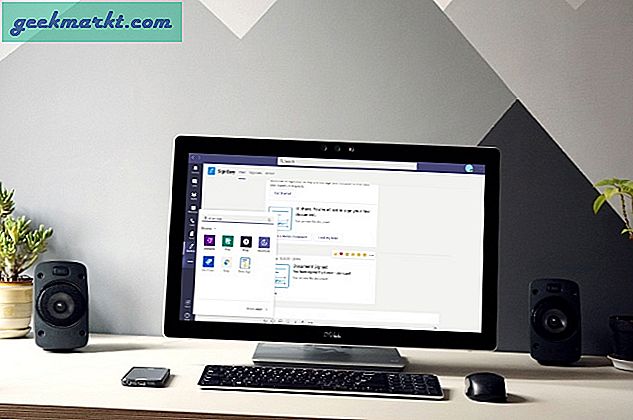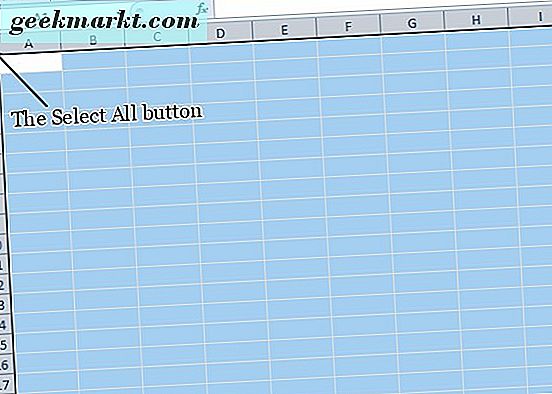Att läsa är kul och det råder inget tvivel om det. Men det finns tillfällen när du hellre vill höra det. Tråkiga rapporter och andra artiklar som du får i din e-post i PDF-format är till exempel inte roliga att läsa. De är tråkiga och monotona.
Så varför inte använda en PDF-röstläsarapp som gör ditt liv mycket enklare. De översätter texten till röst och läser upp den för dig. Så du kan också göra flera uppgifter och arbeta med något annat. En sparare i realtid.
Inbyggt alternativ
1. Microsoft Edge
Det enklaste sättet att konvertera PDF till röst är via den inbyggda webbläsaren Microsoft Edge. Allt du behöver göra är att högerklicka på PDF-filen och välja “Microsoft Edge”. När du har öppnat PDF-filen i Microsoft Edge har du alternativet "Läs högt" i det övre verktygsfältet.
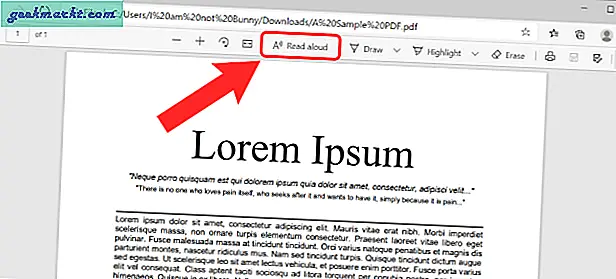
Dessutom ger Microsoft Edge dig möjlighet att läsa högt upp en utvald del av en PDF. För att göra det, välj bara en del av PDF-filen, högerklicka och klicka på alternativet "Läs högt". Dessutom kan du också ändra läsarens språk, läsarens röst, läshastigheten etc.
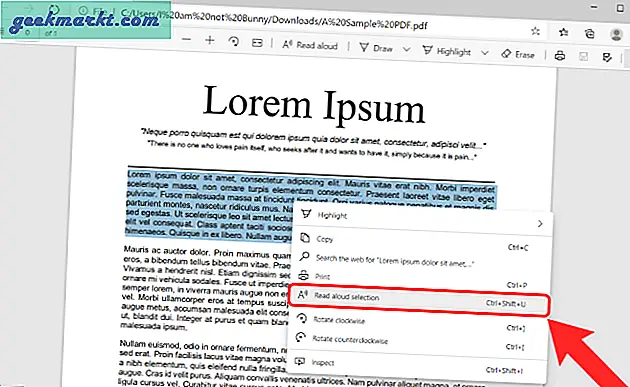
Tredjepartsappar
2. Adobe Acrobat Reader
Adobe Acrobat Reader är en populär PDF-läsarapp. De flesta använder det och chansen är att du redan har Adobe Reader installerad på din dator. Om inte, kan du ladda ner den senaste versionen med länken nedan. Avmarkera onödiga tillägg i enlighet med detta. Jag gillar inte McAfee mycket.
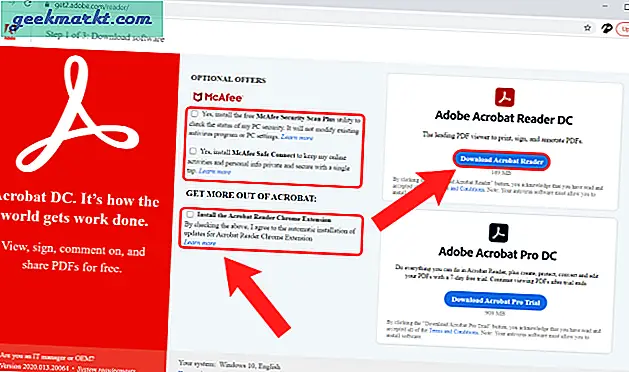
När du är klar öppnar du en PDF-fil som du vill läsa för dig. Som standard ska den öppnas i Adobe Acrobat Reader. Om inte, högerklicka och välj alternativet "Öppna med".
När PDF-filen är öppen, klicka påSe och välj “Läsa högt" alternativ längst ner i listan. Nu är läsläsningsläget aktiverat. När funktionen har aktiverats kan du klicka på ett stycke så läses det upp för dig. När Adobe läser för dig bör du helst se en förloppsindikator någonstans i mitten.
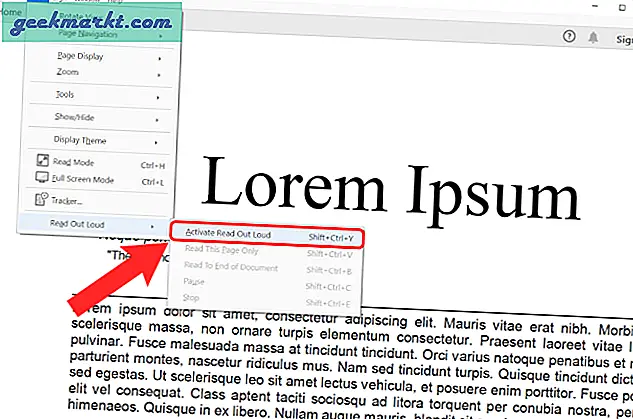
Medan det gör jobbet är problemet, jag måste klicka på stycken när maskinen är klar att läsa den för mig. För att motverka detta problem kan du göra att gå tillbaka till Inställningar. Den här gången ser du nya alternativ. Du kan låta Adobe läsa den aktuella sidan eller hela dokumentet.
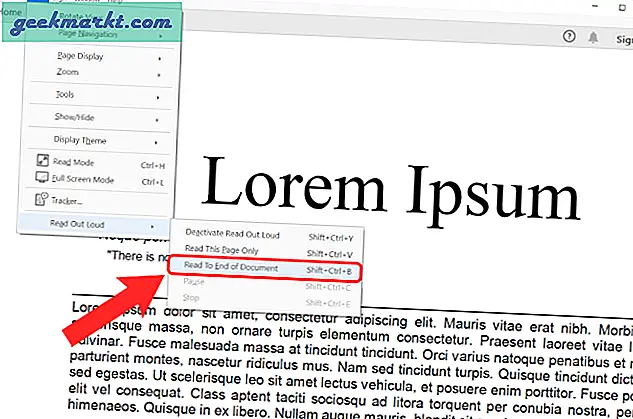
På en sidoteckning är det bättre att memorera genvägarna så att du inte längre behöver röra dig med alternativen.
Ladda ner Adobe Reader (gratis)
3. Naturlig läsare
Natural Reader tar saker till nästa nivå. Framför allt fungerar det med PDF såväl som Word-, TXT-, ePub-filer. Dessutom kan den inte bara konvertera text till ljud utan också skapa ljudfiler från PDF-filer. Det betyder att du kan överföra dessa ljudfiler på din mobil och spela upp dem medan du går på morgonjoggen. Dessutom kan du styra hastighets- och högtalarinställningarna.
Natural Reader har också en onlineversion som du kan använda för att snabbt läsa bloggar och nyheter. Det finns appar tillgängliga för både Android- och iOS-plattformar.
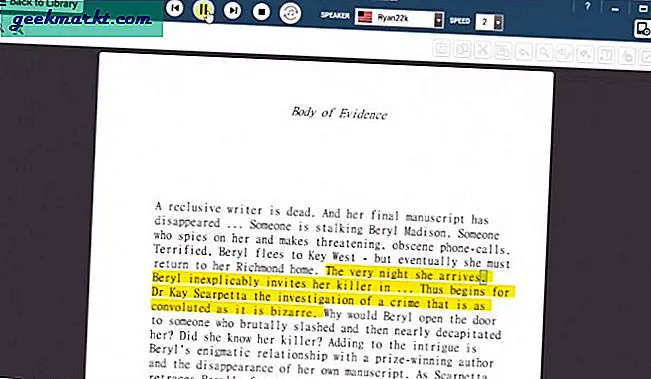
Läs också: Bästa gratis öppen källkod PDF-redigerare för Windows och Mac
Min favoritfunktion är uttalredigeraren som låter dig justera uttalet för enskilda ord. Detta gör att Natural Reader låter mer mänskligt. Natural Reader erbjuder också en kommersiell version av produkten för en engångsbetalning på $ 129,50 och en Ultimate-version för $ 199,50. Premiumversionen erbjuder några ytterligare funktioner som en OCR-funktion som hjälper dig att konvertera tryckt text till digital text, batchkonvertering, röstförinställningar etc.
Ladda ner Natural Reader (Freemium)
4. Läs högt
Läs högt landar någonstans mellan Adobe Reader som är ganska grundläggande och Natural Reader som är ett kraftfullt verktyg. Denna fria programvara kommer från Microsoft.
I likhet med Natural Reader kan Läs högt inte bara läsa PDF-filer på din dator utan det kan också hantera webbsidor och ett antal olika format som Word, Epub, TXT, DOCX och mer. Om du använder Windows 10 och Edge-webbläsaren kan du dela filer direkt med appen.
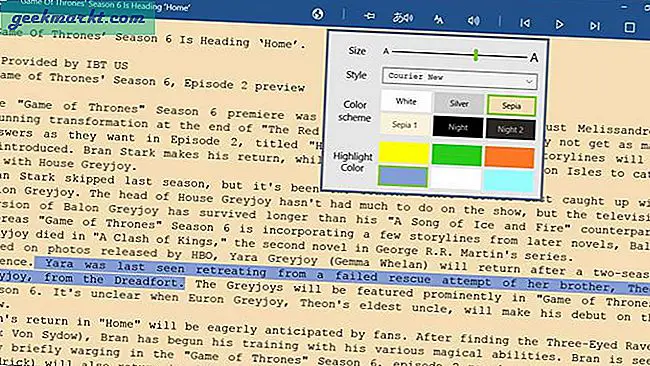
Du får också alla vanliga röstinställningar som volymkontroll, hastighet, tonhöjd, teckensnitt, färgschema etc. Det finns också en uttalredigerare som du kan använda för att ändra hur ett ord låter. Detta ger dig mer kontroll över hur Läs högt ser ut, känns och fungerar.
Ladda ner Läs upp (gratis)
5. Power Text to Speech Reader
Nu erbjuder Läs högt inget alternativ för att konvertera PDF till ljudfiler. Det är här Power Text to Speech Reader kommer in. Det låter dig konvertera PDF till ljudfiler och spara den för senare lyssnande. Så nu kan jag bära ljudfilen i en PD eller ladda upp den till Drive. En annan slående funktion är att det också finns stöd för e-postformat (EML) och RTF tillsammans med HTML och Doc. Det här betyder att för om jag får ett långt e-postmeddelande kan jag använda det för att lyssna på det hela istället för att bara läsa bilagan.
Power Text to Speech Reader fungerar också med Windows 7/8-maskiner. Dessutom finns det ett praktiskt plugin som gör att du kan få det att fungera med IE. Edge är, som du vet, endast tillgängligt på Windows 10 och framåt. När det gäller röststöd finns det mer än ett dussin röster att välja mellan, vilket gör det i nivå med Natural Reader.
Ladda ner Power Text to Speech Reader (gratis)
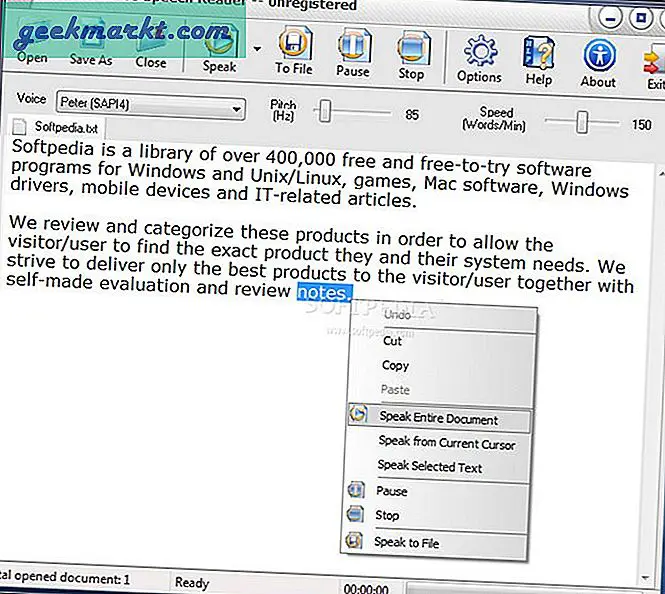
Läs också: Bästa appar för att konvertera PDF till Word-dokument
6. Balabolka
Ett annat gratis Text-To-Speech-program (TTS) som hjälper dig att lyssna på dina PDF-filer medan du arbetar med andra saker. Balabolka kan konvertera och spara PDF-filer till ljudformat som MP3, MP4, OGG och WMA. Balabolka stöder det maximala antalet filformat jag har sett i någon TTS-programvarulista hittills. Den stöder AZW, XLS, XLSX, CHM, DjVu, DOC, DOCX, EML, EPUB, FB2, HTML, etc.
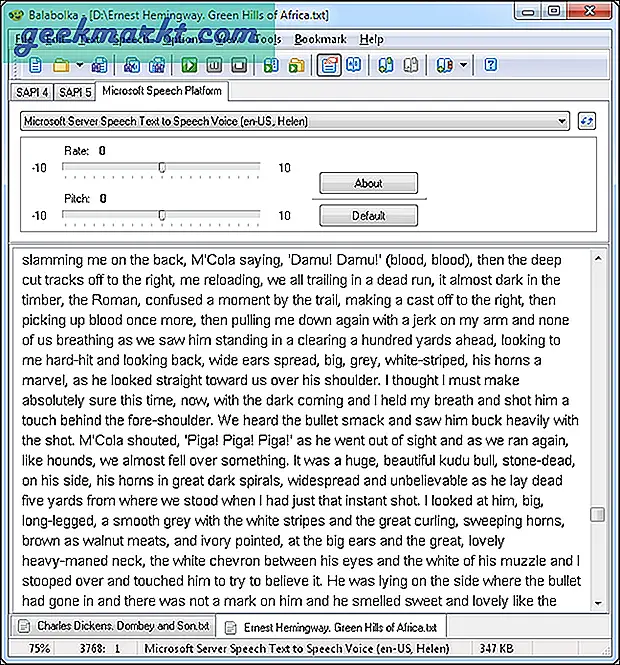
Det finns också en bärbar version av programvaran som du kan bära på en flash-enhet. Det är bra för människor som jag som ständigt reser och använder olika datorer. Det finns stöd för olika språk och röster (8 som använder SAPI 4 av Microsoft). Det finns ett skinnpaket tillgängligt för att ändra hur UI ser ut, plus att du kan ändra typsnitt och färger. Du kan också ändra tonhöjd och betyg.
Ladda ner Balabolka (gratis)
Chrome-tillägg
7. Läs högt
Nej, detta utvecklades inte av Microsoft som den programvara som jag delade ovan. Detta är en tredje part tillägg för Chrome som gör att du kan lyssna på PDF-filer på webben utan att behöva ladda ner dem till din dator.
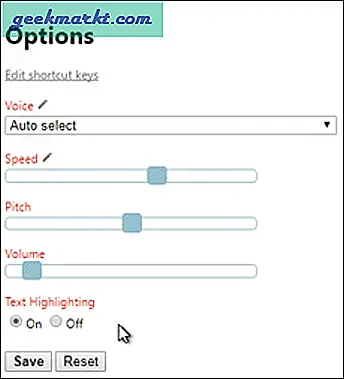
Installera tillägget som alla andra. När du klickar på ikonen ser du något som i ovanstående skärmdump. Välj språk och röst, önskad hastighet och tonhöjd samt volym.
Nu, när du klickar på ikonen igen medan du är på en sida, börjar den översätta text till röst och du kommer att se följande skärm istället.
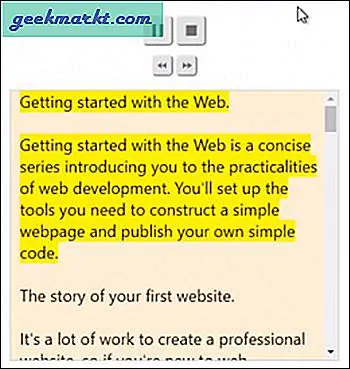
Du kan pausa eller stoppa när du vill. Riktigt enkelt.
Detta betyder inte att det inte fungerar för lokala PDF-filer. För att spela upp PDF-filen från din hårddisk, dra och släpp dem helt enkelt till Chrome-webbläsaren och klicka på tillägget, så är det. Tillägget är lätt och skulle hjälpa dig när du tar emot PDF-filer i din Gmail eller Outlook. Detta är ett nakent verktyg med lite eller inga ytterligare funktioner. Det erbjuder ett antal röster att välja mellan som kommer att göra upplevelsen mer mänsklig.
Installera Läs högt (gratis)
Online-verktyg
8. TTSReader
Liksom den föregående är TTSReader inte ett Windows-verktyg, utan en online-webbplats. Det enda skälet till att det kom in i listan är på grund av användarvänligheten och enkelheten. Allt du behöver göra är att kopiera och klistra in PDF-filen i textrutan eller bara dra och släppa din PDF-fil i den. Det konverterar text till röst på nolltid.
Besök TTSReader (gratis)
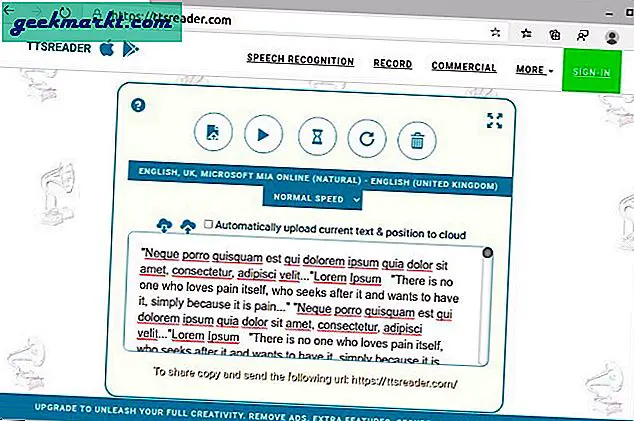
Wrapping Up: PDF Voice Reader för Windows
Microsoft Edge och TTSReader är ett utmärkt alternativ om du inte vill installera någon app från tredje part. För grundläggande användningsfall är Adobe Reader det perfekta alternativet. För fler kraftanvändare skulle jag rekommendera Balabolka som erbjuder mycket gratis. Om du har råd med en betald programvara och vill ha bra support eller kanske behöver en kommersiell version, kommer Natural Reader att hjälpa dig bra.
För fler frågor eller frågor, låt mig veta i kommentarerna nedan.
Läs också: 10 bästa text-till-tal-appar för Android